


在使用 Win10 的过程中,您可能会遇到文件名称显示乱码的情况,这可能会给您带来一些困扰和不便。乱码通常出现在文件名中的特殊字符或非英文字符无法正常显示时。然而,这个问题通常可以通过一些简单的方法来解决。在本文中,我们将介绍如何处理 Windows 10 电脑中出现的文件名称乱码问题,以便您能够更轻松地管理您的文件和文件夹。
具体方法如下:
1、按下“Win+R”组合键激活运行窗口,在弹出的输入框中键入“control”,随后敲击回车键,以此开启控制面板。
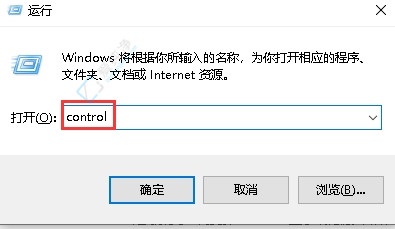
2、步入全新的操作界面后,寻觅并轻点“区域”选项,继续深入。
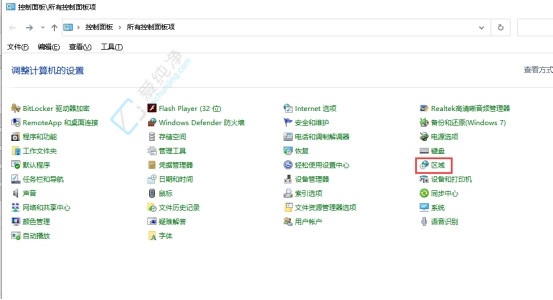
3、在随后展现的窗口中,仰望位于顶端的“管理”标签页,并在下方找寻“更改系统区域设置”的链接,轻轻一击。
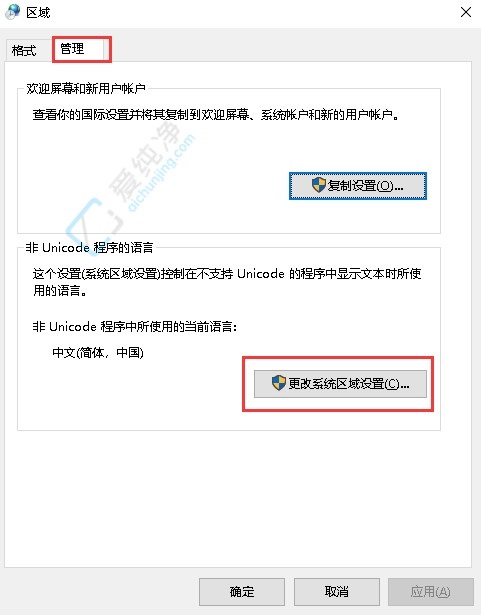
4、接着,将“当前系统区域设置”调节至“中文(简体,中国)”,最终点击确认,以保存您的设定。
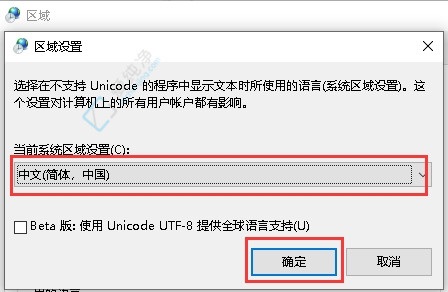
通过本文的指导,您已经了解了如何处理Windows 10电脑中文件名称乱码的问题。这些方法包括更改文件名称的编码方式、使用专用的工具进行字符集转换以及确保系统语言和区域设置的正确配置等。
| 留言与评论(共有 条评论) |